
- •Предисловие
- •Введение
- •Работа в операционной системе
- •1.1. Загрузка Windows xp
- •1.2. Рабочий стол и панель задач
- •1.3. Окна
- •Заголовок окна
- •Оконное меню
- •Панели инструментов
- •Настройка панелей инструментов
- •Рабочая область окна
- •Строка состояния
- •Активизация окон
- •1.4. Работа с объектами
- •Создание новых объектов
- •Изменение отображения объектов в окне
- •Сортировка объектов в окне
- •Перенос объектов
- •Копирование объектов
- •Переименование объектов
- •Удаление объектов
- •Работа с группами объектов
- •Отмена выполненного действия
- •1.5. Использование главного меню
- •1.6. Создание ярлыков
- •1.7. Поиск объектов
- •1.8. Работа с программой Проводник
- •Перенос объектов
- •Копирование объектов
- •Создание новых объектов
- •Дополнительное задание
- •Контрольные вопросы
- •Работа в операционной системе
- •Имя команды [аргументы] [/параметры]
- •2.2. Команды общего назначения
- •2.3. Команды работы с каталогами Вывод каталога
- •Вывод дерева каталогов
- •Смена каталогов
- •Смена текущего диска
- •Создание каталогов
- •Копирование каталогов
- •Перенос каталогов
- •Переименование каталогов
- •Удаление каталогов
- •2.4. Команды работы с файлами Создание текстовых файлов
- •Скопировано файлов: 1
- •Просмотр содержимого файла
- •Копирование файлов
- •Переименование и перенос файлов
- •Контрольные вопросы
- •3. Работа с диспетчером архивов winzip
- •3.1. Интерфейс диспетчера архивов WinZip 10.0
- •3.2. Просмотр содержимого архива
- •3.3. Просмотр содержимого файла без извлечения его из архива
- •3.4. Извлечение файлов из архива
- •3.5. Создание Zip-архива
- •3.6. Защита Zip-архива
- •3.7. Добавление файлов в архив
- •3.8. Создание самораспаковывающихся архивов
- •3.9. Создание распределенных архивов
- •3.10. Операции с zip-файлами
- •3.11. Интеграционные свойства программы WinZip
- •Дополнительное задание
- •Контрольные вопросы
- •4. Работа с диспетчером архивов winrar
- •4.1. Интерфейс диспетчера архивов WinRar 3.51
- •4.2. Создание архива rar
- •4.3. Просмотр содержимого архива
- •4.4. Просмотр содержимого файла без извлечения его из архива
- •4.5. Извлечение файлов из архива
- •4.6. Защита архива rar
- •4.7. Добавление объектов в архив
- •4.8. Создание самораспаковывающихся архивов
- •4.9. Создание распределенных архивов
- •4.10. Интеграционные свойства программы WinRar
- •4.11. Интеграция программы WinRar с другими форматами архивов
- •Дополнительное задание
- •Контрольные вопросы
- •Библиографический список
- •Оглавление
- •Для заметок
Дополнительное задание
1. Создать в папке Изучение WinZipструктуру папок (рис. 3.13):

Рис. 3.13. Требуемая структура папок
2. Создать в папке Yzip-архив, назвав его своей фамилией.
3. Создать в папке Zархив, названный своим именем и защищенный паролем.
4. Создать два самораспаковывающихся архива на основе фамилия.zipиимя.zip; при этом папки предназначения назвать соответственно своими фамилией и именем. Затем перенести созданные самораспаковывающиеся архивы в папкуХ.
5. Распаковать 5 файлов из архива имя.zipв папкуY.
6. Не закрывая окна WinZip, выполнить следующее:
переименовать архив имя.zip, назвав его своим отчеством;
скопировать переименованный архив в папку Х;
удалить открытый архив.
7. Удалить из архива отчество.zipнесколько файлов.
8. Извлечь все файлы из архива отчество.zipв папкуZ.
9. Распаковать архивы фамилия.exeиимя.exe.
10. Добавить в архив фамилия.zip несколько файлов из текущей папки.
11. Вывести на печать содержимое архива фамилия.zip.
12. Извлечь в папку Хвсе файлы из архивафамилия.zip.
13. Проверить, используя программу Проводник, результаты работы (zip-архивы и извлеченные из них файлы).
Контрольные вопросы
Что такое самораспаковывающийся архив?
Какие основные функции выполняет архиватор?
Как рассчитывается параметр Ratio рабочей области окна zip-архива?
Поясните процедуру создания zip-архива.
Расскажите о назначении основных пунктов (опций) меню окна WinZip.
Покажите на примере практически, как осуществляется извлечение из архива упакованного файла.
С какой целью осуществляется архивация данных?
Какой метод сжатия данных лежит в основе работы архиватора WinZip?
В чем отличие zip-файлов от обычных файлов?
В чем преимущество WinZip перед другими архиваторами при работе с операционной системой Windows 98?
Поясните процедуру создания распределенных архивов.
Чем отличается защищенный метод создания самораспаковывающихся распределенных архивов от обычного метода?
4. Работа с диспетчером архивов winrar
Архиваторы WinRARявляются современными мощными средствами создания архивов и управления ими. АрхивRAR, по существу, представляет собой файл с расширением.rarи имеет характерный значок (иконку) в виде стопы из трех книг (рис. 4.1). Объектами архивации являются файлы и папки.
Рис.
4.1. Значок архива RAR
![]()
WinRARвыполняет такие функции, как создание новых архивов, извлечение объектов из архива, добавление объектов в имеющийся архив, защита архивов паролем, создание самораспаковывающихся и распределенных архивов, управление архивами других форматов, поэтому его, как иWinZip, можно назвать диспетчером архивов.
4.1. Интерфейс диспетчера архивов WinRar 3.51
В данной главе описывается одна из последних версий диспетчера архивов WinRAR3.51. Его запуск осуществляется двумя способами:
через главное меню путем выбора пункта Все программы/WinRAR/WinRAR;
с рабочего стола двойным щелчком по ярлыку, созданному для WinRAR.
В результате запуска диспетчера архивов WinRARоткроется одноименное окно программы (рис. 4.2).
!! Запустите диспетчер архивов WinRAR и ознакомьтесь с внешним видом его окна.
Основными элементами окна WinRARявляются стандартные элементы окнаWindows: заголовок окна, оконное меню, панели инструментов, рабочая область окна и строка состояния.
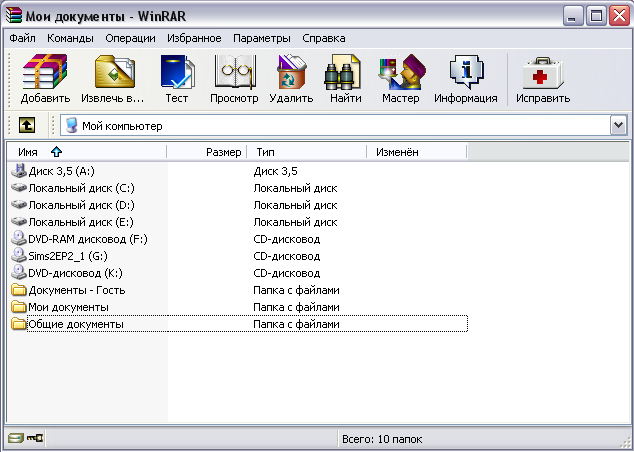
Рис. 4.2. Окно программы WinRAR
Заголовококна включает в себя системное меню, название окна и кнопки управления окном.
Менюокнасодержит шесть опций:Файл,Команды,Операции,Избранное,Параметры,Справка. Основными являются первые два пункта меню, которые содержат основные команды для работы с архивом и его содержимым.
!! Ознакомьтесь с содержимым опций оконного меню Файл и Команды.
Панели инструментов(рис. 4.3) включают кнопки, дублирующие наиболее часто употребляемые команды и опции оконного меню, адресную строку (доступ к иерархической структуре папок) и кнопку перехода на один уровень вверх.
![]()
Рис. 4.3. Панель инструментов
Состав кнопок на панели инструментов может быть изменен. Настройка возможна выбором пункта Выбрать кнопки…в контекстном меню панели (щелчок правой кнопки мыши в области панели инструментов). Далее в открывшемся окне появляется список имеющихся кнопок, который корректируется по усмотрению пользователя.
Рабочая область окна предназначена для отображения содержимого текущей папки в виде таблицы или списка (в зависимости от настроек).
Строка состояниясодержит информацию о числе выделенных файлов и их размере, а также об общем количестве папок и файлов в рабочей папке. В левом нижнем углу расположены два индикатора в виде диска и ключа. Нажатие на первый из них ("диск") вызывает меню смены текущего диска, при активизации второго индикатора ("ключ") появляется окно ввода пароля по умолчанию.
